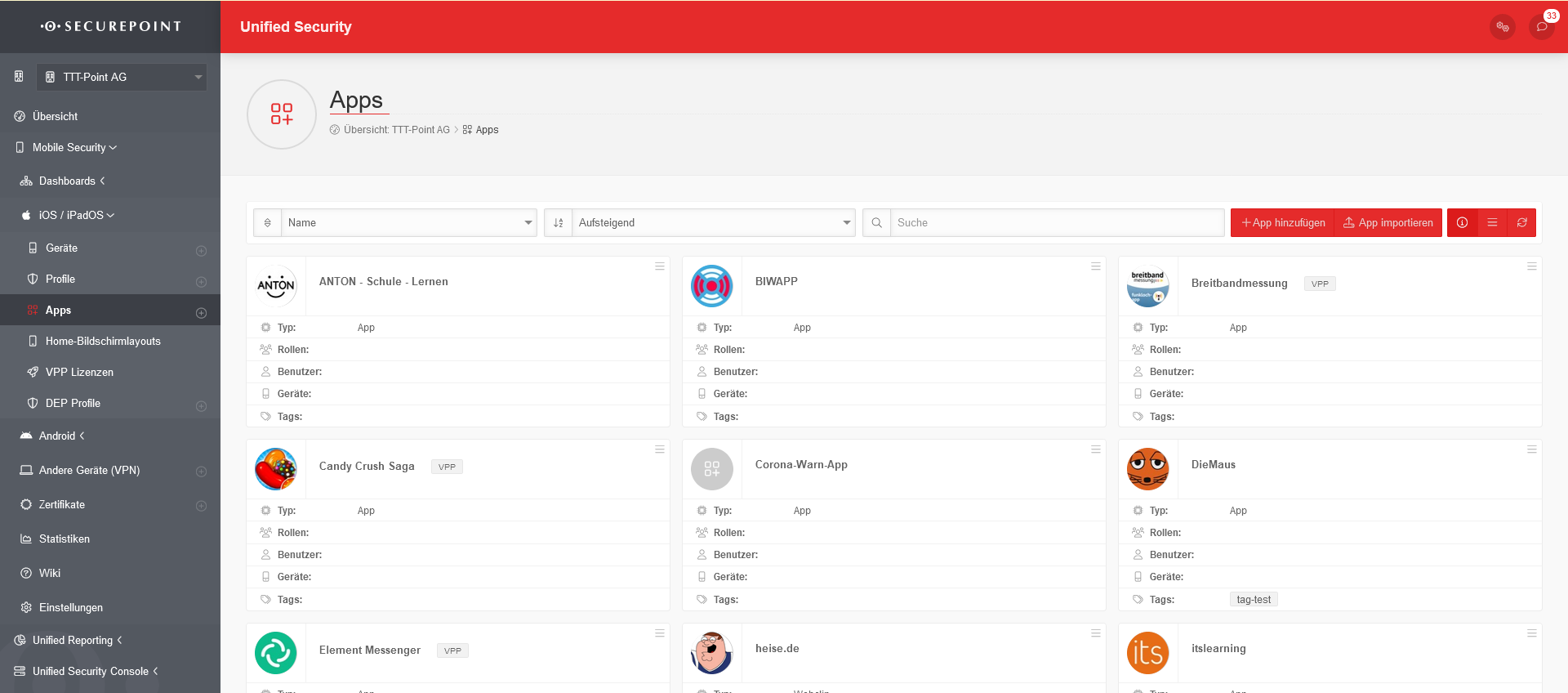KKeine Bearbeitungszusammenfassung |
KKeine Bearbeitungszusammenfassung |
||
| (12 dazwischenliegende Versionen desselben Benutzers werden nicht angezeigt) | |||
| Zeile 1: | Zeile 1: | ||
{{ | {{Set_lang}} | ||
{{ | |||
{{#vardefine:headerIcon|fa-fw fal fa-rocket}} | |||
{{:MS/deployment/app.lang}} | |||
{{ | {{var | neu--Design aktualisiert | ||
| Design aktualisiert | |||
| }} | |||
</div> {{TOC2}} {{Select_lang}} | |||
{{Header|1.23 <small>(03.2024)</small>| | |||
* {{#var:neu--Design aktualisiert}} | |||
|Menu={{Menu|ms|iOS|Apps}} | |||
}} | |||
---- | ---- | ||
=== {{#var:Einleitung}} === | |||
<div class="Einrücken"> | |||
{{#var:Einleitung--desc}} | |||
</div> <br clear=all> | |||
=== {{#var:Übersicht der Appverwaltung}} === | |||
< | <div class="Einrücken"> | ||
{{#var:Übersicht der Appverwaltung--desc}} | |||
</div> | |||
==== {{#var:Allgemeine Optionen}} ==== | |||
====App Optionen==== | {| class="sptable2 pd5 zh1 Einrücken" | ||
|- | |||
! {{#var:Button}} !! {{#var:desc}} | |||
| class="Bild" rowspan="11" | {{Bild| {{#var:Apps Übersicht--Bild}} |{{#var:Apps Übersicht--val}} }} | |||
|- | |||
| {{ic|{{#var:Name}}|dr|icon=fa|icon-class=fal fa-sort|class=mw14}} || {{#var:Name--desc}} | |||
|- | |||
| {{ic| {{#var:Aufsteigend}} |icon=fa|icon-class=fal fa-sort-alpha-down|class=mw14}} || {{#var:Aufsteigend--desc}} | |||
|- | |||
| {{ic|{{#var:15}} |icon=suche|class=mw14}} || {{#var:Suche--desc}} | |||
|- class="Leerzeile" | |||
| | |||
|- | |||
| {{h5| {{#var:23| App hinzufügen}} }} {{spc|+|b| {{#var:23|App hinzufügen}}|w=150px}} | |||
| Stellt eine App im Portal bereit. | |||
|- | |||
<!-- | |||
| {{ h5 | {{#var:24| Apps installieren}} }} {{ spc | install| b|w=150px }} | |||
| {{#var:25| Dialog, um '''alle''' zutreffend konfigurierten Apps zu installieren.}} | |||
|- | |||
| {{h5| {{#var:Mit Apple VPP synchronisieren}} }} {{spc|sync|b|{{#var:Mit Apple VPP synchronisieren}}|w=250px}} | |||
| {{Hinweis-neu|§|1.5.3}}{{#var:Mit Apple VPP synchronisieren--desc}} | |||
|- | |||
--> | |||
| {{ h5 | {{#var:26| App importieren}} }} {{ spc | u |b|{{#var:26| App importieren}}|w=157px }} | |||
| {{#var:27| Stellt eine (Firmeneigene ) App im Portal bereit, die nicht über den Apple Appstore oder Google Playstore geladen wird.}} | |||
|- | |||
| {{ h5 | {{#var:28| Details anzeigen}} }} {{ spc | i | |-}} | |||
| {{#var:29| Details anzeigen / verstecken: Bei sehr vielen Apps, kann es der Übersichtlichkeit dienen, die Anzeige der wichtigsten Details auszublenden.}} | |||
|- | |||
| {{ h5 | {{#var:30| Listenansicht / Rasteransicht}} }} {{ spc | list ||-}} / {{ spc | menu ||-}} | |||
| {{#var:31| Wechsel zwischen Listen und Rasteransicht.}} | |||
|- | |||
|{{ h5 | {{#var:32| Aktualisieren}} }} {{spc| sync ||-}} | |||
| {{#var:33| Aktualisieren der Anzeige}} | |||
|- | |||
| class="Leerzeile" colspan="2" | <br> | |||
==== {{#var:App Optionen}} ==== | |||
{{#var:App Optionen--desc}} | |||
|- | |- | ||
| {{ spc | edit | o | | | style="min-width: 120px;" |{{spc|edit|o| {{#var:36| Bearbeiten}} }} ||{{#var:37| (s.u.)}} | ||
|- | |||
| {{ spc | d | o | {{#var:38| Exportieren}} }} || {{#var:39| Exportiert alle Einstellungen zu dieser App in eine Datei}} | |||
|- | |||
| {{ spc|clone|o|Kopieren}} || {{Hinweis|§|1.4.8}} {{#var:cp4| Kopieren des Profils in die Zwischenablage}} | |||
|- | |- | ||
| {{ spc | | | {{ spc | install | o | {{#var:40| Installieren}} }} || {{#var:41| Installiert diese App auf den entsprechend konfigurierten Geräten}} | ||
|- | |- | ||
| {{ spc | | | {{ spc | ⨯ {{#var:Deinstallieren}}| o | }} || {{#var:43| Deinstalliert diese App auf den entsprechend konfigurierten Geräten}} | ||
|- | |- | ||
| {{ spc | | | style="vertical-align: top;" | {{spc|trash|o| {{#var:44| Löschen}} }} || {{#var:45| Entfernt die App aus dem Portal.}} | ||
|- | |- | ||
|} | |} | ||
===== {{#var:46| In der App-Kachel angezeigte Details:}} ===== | |||
=== | <div class="einrücken"> | ||
{| class="spgridtr blank border-top-mobil" style="--me-width-2: 80px; --me-n:1; --me-nn:3;" | |||
|- class="Leerzeile" | |||
| | |||
|- | |- | ||
| {{spc|os|e| {{#var:Typ}} |fw=bolder |c= rgba(0, 0, 0, 0.75); | mr=20px | w=170px}}{{a|3}} || App || {{#var:Typ--desc}} | |||
|- | |- | ||
| {{spc|r|e|fw=bolder |c= rgba(0, 0, 0, 0.75); | mr=20px | w=170px}} || {{spc|{{#var:48| Rollen}}|st | w=x }} || {{#var:49| Installation auf allen Geräten, die einem Benutzer mit dieser Rolle zugeordnet sind.}} | |||
|- | |- | ||
| {{spc|b|e|fw=bolder |c= rgba(0, 0, 0, 0.75); | mr=20px | w=170px}} || {{ spc | {{#var:49| Benutzer}}| st | w=x}} || {{#var:50| Installation auf allen Geräten, die diesem Benutzer zugeordnet sind.}} | |||
|- | |- | ||
| {{spc|g|e|fw=bolder |c= rgba(0, 0, 0, 0.75); | mr=20px | w=170px}} || {{ spc | {{#var:51| Geräte}} | st | w=x }} || {{#var:52| Geräte, auf denen diese App installiert werden soll.}} | |||
|- | |- | ||
| {{spc|Tag|e|fw=bolder |c= rgba(0, 0, 0, 0.75); | mr=20px | w=170px}} || {{ spc | {{#var:22}} | st | w=x }} || {{#var:54| Installation auf allen Geräten, die mit diesem Tag verknüpft sind.}} | |||
|} | |} | ||
<br clear=all></div> | |||
---- | |||
==== {{#var:cp5| Copy & Paste von Apps}} ==== | |||
<div class="Einrücken"> | |||
<span style="line-height: 2em;">{{#var:cp6|Mit einem Klick auf das Logo der Profilkachel {{spc|a|c|-|bc=grün}} lässt sich diese markieren. {{spc|cs|c|-|bc=grün}} }}</span> | |||
{{#var:cp7|Bei den allgemeinen Optionen erscheint nun unter der Filter-Maske ein weiteres Feld:}} | |||
</div> | |||
=== App hinzufügen === | {| class="sptable Einrücken" | ||
Eine App kann durch die Schaltfläche {{ spc |+ | b | App hinzufügen }} hinzugefügt werden. | |rowspan="3" | {{b|{{#var:cp8|Aktion für ausgewählte Objekte:}} }} ||style="min-width:190px;" | {{ic|{{#var:cp9|Bitte wählen}}|dr|icon=wrench}} || {{#var:cp10|Ausführen der gewählten Aktion mit}} {{spc|Ok}} | ||
|- | |||
| {{ic|{{#var:cp3|Kopieren}}|dr|icon=wrench}} || {{#var:cp11|Kopiert ein oder mehrere ausgewählte Profile in die Zwischenablage}} | |||
|- | |||
| {{ic|{{#var:cp12|Löschen}}|dr|icon=wrench}} || {{#var:cp13|Löscht ein oder mehrere ausgewählte Profile}} | |||
|- | |||
| {{#var:cp14|Neue Schaltfläche}} || {{spc| paste }} || {{#var:cp15|Fügt eine Kopie eines Profils aus einem anderen Tenant ein.}} | |||
{| class="sptable blank" | |||
| {{#var:cp15b|Fügt eine Kopie eines Profils aus einem anderen Tenant ein.}} | |||
|style="min-width: 225px;" | <small>{{spc|her|m| {{ic|AnyIdeas GmbH|dr|c=white-l|bdc=white-lbd}} {{spc|sync|m|-|bdc=ddgrau}}|w=x }}</small> | |||
|} | |||
|} | |||
---- | |||
=== {{#var:55| App hinzufügen}} === | |||
<div class="Einrücken"> | |||
{{#var:56| Eine App kann durch die Schaltfläche {{spc|+|b| App hinzufügen }} hinzugefügt werden.}} | |||
<br> | <br> | ||
Die App kann mit Geräten, Rollen, Benutzern und Tags verknüpft werden. Außerdem kann ein eigenes Symbol (JPEG oder PNG) hochgeladen werden. Mit der Auswahl der Plattform stehen auch unterschiedliche Quellen zur Verfügung. | {{#var:vpp-Apps--hinzufügen}} | ||
<li class="list--element__alert list--element__hint">{{#var:vpp-Apps--Hinweis}}</li> | |||
{{#var:57| Die App kann mit Geräten, Rollen, Benutzern und Tags verknüpft werden. Außerdem kann ein eigenes Symbol (JPEG oder PNG) hochgeladen werden. Mit der Auswahl der Plattform stehen auch unterschiedliche Quellen zur Verfügung.}} | |||
{| class="pd5" | |||
| {{ b | {{#var:65| Plattform}} }} || {{ic| iOS |dr|w=x}} || {{#var:67| Plattform der App}}<br> | |||
<li class="list--element__alert list--element__hint">{{#var:Android-Enterprise--Hinweis}}<br>{{#var:Android-Legacy--Hinweis}} | |||
</li> | |||
|} | |||
</div> | |||
<!-- | |||
{| class="wikitable2 einrücken" | |||
! Beschriftung !! Beschreibung | ! {{#var:61| Beschriftung}} !! {{#var:61b| Feld}} !! {{#var:62| Beschreibung}} | ||
|- | |- | ||
| {{ b | Name }} || {{ ic | Name | w=x}} mit dem die App im Mobile Security Portal angezeigt wird. | | {{ b | {{#var:63| Name}} }} || {{ ic | {{#var:63|Name}} | w=x}} || {{#var:64| mit dem die App im Mobile Security Portal angezeigt wird.}} | ||
|- | |- | ||
| | | | ||
|- | |- | ||
| {{ b | Geräte }} || {{ ic | Geräte hinzufügen | w=x }} Die App wird diesen Geräten zugewiesen. | | {{ b | {{#var:68| Geräte}} }} || {{ ic | {{#var:69| Geräte hinzufügen}} | w=x }} || {{#var:70| Die App wird diesen Geräten zugewiesen. Es lassen sich nur Geräte mit passendem Betriebssystem auswählen.}} | ||
|- | |- | ||
| {{ b | Benutzer }} || {{ ic | Benutzer hinzufügen | w=x }} Die App wird allen Geräten von diesen Benutzern zugewiesen. | | {{ b | {{#var:71| Benutzer}} }} || {{ ic | {{#var:72| Benutzer hinzufügen}} | w=x }} || {{#var:73| Die App wird allen Geräten von diesen Benutzern zugewiesen.}} | ||
|- | |- | ||
| {{ b | Rollen }} || {{ ic | Rollen hinzufügen | w=x }} Die App wird allen Geräten von allen Benutzern mit diesen Rollen zugewiesen. | | {{ b | {{#var:74| Rollen}} }} || {{ ic | {{#var:75| Rollen hinzufügen}} | w=x }} || {{#var:76| Die App wird allen Geräten von allen Benutzern mit diesen Rollen zugewiesen.}} | ||
|- | |- | ||
| {{ b | Tags }} || {{ ic | Tags hinzufügen | w=x}} Die App wird allen Geräten mit diesen Tags zugewiesen. | | {{ b | {{#var:77| Tags}} }} || {{ ic | {{#var:78| Tags hinzufügen}} | w=x}} || {{#var:79| Die App wird allen Geräten mit diesen Tags zugewiesen.}} | ||
|- | |- | ||
| {{ b | Icon }} || {{ ic | {{ spc | a | o | - }} | w=x }} Es lässt sich ein Icon für diese App (JPEG oder PNG) auswählen, das In der App-Kachel angezeigt wird. | | {{ b | {{#var:80| Icon}} }} || {{ ic | {{ spc | a | o | - }} | w=x }} || {{#var:81| Es lässt sich ein Icon für diese App (JPEG oder PNG) auswählen, das In der App-Kachel angezeigt wird.}} | ||
|- | |- | ||
| {{ b | Kommentar }} || {{ ic | Kommentar | w=x}} Beschreibung der App | | {{ b | {{#var:82| Kommentar}} }} || {{ ic | {{#var:82|Kommentar}} | w=x}} || {{#var:83| Beschreibung der App}} | ||
|} | |} | ||
{{h4|iOS Apps | {{ic | {{#var:65 }} iOS | dr | w=x }} }} | |||
{{ h4 | | {{f|Unklar, § wo dies vorzufinden ist, Erklärung fehlt komplett?}} | ||
{{ pt3 | {{#var:58| MS_v1-4-6_Apps_Allgemein.png}} | {{#var:App Details}} | {{ h4 | {{#var:App Details}} | {{#var:App Details}} }} }} | |||
--> | |||
{{:MS/deployment/apps-ios}} | |||
<br/><br/> | |||
---- | |||
! | |||
<!-- | |||
{{ h4 | {{#var:94| Android Profil}} | {{ Reiter | {{#var:95| Android}} }} }} | |||
{| class="wikitable2 einrücken" | |||
! Beschriftung !! | ! {{#var:61|Beschriftung}} !! !! {{#var:62|Beschreibung}} | ||
|- | |- | ||
| rowspan="2" style="vertical-align: top;" | {{ b | Quelle}} || style="width: 140px;" | {{ ic | Package Name | | rowspan="2" style="vertical-align: top;" | {{ b | {{#var:96| Quelle}}}} || style="min-width: 140px;" | {{ ic | Package Name | w=120px }} || de.securepoint.ms.agent <small>{{#var:98| Beispiel für die Securepoint Mobile Security App}}</small> | ||
|- | |- | ||
| {{ | | colspan="2" | <small>{{Hinweis-neu|!}} {{#var:no-apk| Eine Installation von selbst gehosteten APKs ist nach den Richtlinien von Google nicht erlaubt.}}</small> | ||
|} | |} | ||
<!-- {{ b | APK URL }}<br/>{{ ic | APK URL| dr | w=120px }} || {{#var:99| URL für ein selbst gehostetes APK.}} | |||
<br> | |||
{{ spc | save }} | {{ spc | save }} | ||
<br/><br/> | |||
{{Hinweis-neu| !! |gr}} {{#var:app-installieren--hinweis}} | |||
<br clear=all> | |||
---- | |||
--> | |||
=== App bearbeiten === | === {{#var:100| App bearbeiten}} === | ||
<p>Durch Anklicken der App-Kachel oder mit {{ ic | {{ spc | menu | o | - }} / {{ spc | edit | o }} | w=x }} | <div class="Einrücken"> | ||
Es | <p>{{#var:101| ???Durch Anklicken der App-Kachel oder mit}} <span style="vertical-align: 5px;">{{ ic | {{ spc | menu | o | - }} / {{ spc | edit | o }} | w=x }}</span>{{#var:101b|kann die App bearbeitet werden.}}</p> | ||
{{#var:102| Es lassen sich alle im Abschnitt {{spc|+|b| App hinzufügen }} aufgeführten Felder zur bearbeiten.}} | |||
</div> | |||
=== App löschen === | === {{#var:103| App löschen}} === | ||
< | <div class="Einrücken"> | ||
{{#var:104| Die App kann durch {{ic|{{spc|menu|o|-}} / {{spc|trash|o}}|dr|w=150px |va=5px }} aus dem Portal entfernt werden.}} | |||
| colspan="2" | Das Löschen muss bestätigt werden. Löschoptionen: | </div> | ||
{| class="wikitable2 einrücken" | |||
| colspan="2" | {{#var:105| Das Löschen muss bestätigt werden. Löschoptionen:}} | |||
|- | |- | ||
| {{ spc | Entfernen ohne Deinstallation }} || Entfernt die App aus dem Portal. Installationen auf Geräten bleiben bestehen. | | {{spc| {{#var:106| Entfernen ohne Deinstallation}} }} || {{#var:107| Entfernt die App aus dem Portal. Installationen auf Geräten bleiben bestehen.}} | ||
|- | |- | ||
| style="vertical-align: top;" | {{ spc | Deinstallieren und löschen | w=x }} || entfernt die App aus dem Portal und gleichzeitig auf allen installierten Geräten. <!-- <br>{{ c | Steht für iOS-Apps nur zur Verfügung, wenn die App mit {{ b | Management übernehmen }} <small>{{ ButtonAn}}</small> konfiguriert wurde.| gelbbd | fs=10px }} <br>{{r | wäre logisch, trifft aber nicht auf TerraCloud zu !}} --> | | style="vertical-align: top;" | {{ spc | {{#var:108| Deinstallieren und löschen}} | w=x }} || {{#var:109| entfernt die App aus dem Portal und gleichzeitig auf allen installierten Geräten.}} <!-- <br/>{{ c | Steht für iOS-Apps nur zur Verfügung, wenn die App mit {{ b | Management übernehmen }} <small>{{ ButtonAn}}</small> konfiguriert wurde.| gelbbd | fs=10px }} <br/>{{r | wäre logisch, trifft aber nicht auf TerraCloud zu !}} --> | ||
|} | |} | ||
=== App | === {{#var:110| App installieren}} === | ||
Eine einzelne App kann durch {{ ic | {{ spc | menu | o | - }} / {{ spc | | <div class="Einrücken"> | ||
Es erfolgt eine Aufforderung an den Gerätenutzer die App zu | {{#var:111| Eine einzelne App kann durch <span style="vertical-align: 5px;">{{ ic | {{spc|menu | o | - }} / {{ spc | setting | o | Installieren}}|w=x }}</span> auf den verknüpften Geräten ( durch Benutzer, Geräte, Rollen oder Tags) installiert werden. | ||
Es erfolgt eine Aufforderung an den Gerätenutzer die App zu installieren (Android), bzw. eine Installation '''ohne''' Benutzer-Interaktion (iOS).}} | |||
</div> | |||
=== {{#var:112| App deinstallieren}} === | |||
== | <div class="Einrücken"> | ||
=== | {{#var:113| Eine einzelne App kann durch <span style="vertical-align: 5px;">{{ ic | {{ spc | menu | o | - }} / {{ spc | ⨯ Deinstallieren | o }}|w=x }}</span> auf den verknüpften Geräten ( durch Benutzer, Geräte, Rollen oder Tags) deinstalliert werden. | ||
Es erfolgt eine Aufforderung an den Gerätenutzer die App zu deinstallieren (Android), bzw. eine Deinstallation '''ohne''' Benutzer-Interaktion (iOS).}} | |||
< | </div> | ||
Aktuelle Version vom 20. März 2024, 17:55 Uhr
- Design aktualisiert
Einleitung
In diesem Wiki-Artikel wird das Bereitstellen von Apps für iOS-Geräte im Mobile Security Portal und die Aufforderung zur Installation auf dem Gerät erklärt. Die erstellten Benutzer beziehen sich auf die Unternehmensstruktur des Demokunden TTT-Point AG.
Übersicht der Appverwaltung
In der App Übersicht können neue Apps hinzugefügt, bestehende bearbeitet und gelöscht werden. Außerdem können die Apps für die zugehörigen Geräte, Benutzer, Gruppen und Tags installiert und deinstalliert werden. Die Ansicht der Apps kann in der Listen- oder Kachelansicht dargestellt werden und es können Details zu den bestehenden Apps angezeigt und die Liste aktualisiert werden.
Allgemeine Optionen
In der App-Kachel angezeigte Details:
| Typ |
App | App oder Web-Clip |
| Rollen | Rollen | Benutzer |
| Benutzer | Benutzer | Installation auf allen Geräten, die diesem Benutzer zugeordnet sind. |
| Geräte | Geräte | Geräte, auf denen diese App installiert werden soll. |
| tags | tags | Installation auf allen Geräten, die mit diesem Tag verknüpft sind. |
Copy & Paste von Apps
Mit einem Klick auf das Logo der Appkachel lassen sich eine oder mehrere Apps markieren. Bei den allgemeinen Optionen erscheint nun unter der Filter-Maske ein weiteres Feld
| Aktion für ausgewählte Objekte | Ausführen der gewählten Aktion mit Ok | |||
| Kopiert ein oder mehrere ausgewählte Apps in die Zwischenablage | ||||
| Löscht ein oder mehrere ausgewählte Apps | ||||
| Neue Schaltfläche | Einfügen | Fügt eine Kopie einer App-Konfiguration aus der Zwischenablage ein. (Nach Auswahl der Option Kopieren und Schaltfläche Ok)
|
App hinzufügen
Eine App kann durch die Schaltfläche App hinzufügen hinzugefügt werden.
Apps die im Apple Business Manager erworben wurden können hier mit Mit Apple VPP synchronisieren ebenfalls bereit gestellt werden.
| Plattform | iOS | Plattform der App Apps mit Legacy Android-Profilen stehen nicht mehr zur Verfügung. |
| App | |||
| Beschriftung | Auswahl | Beschreibung | 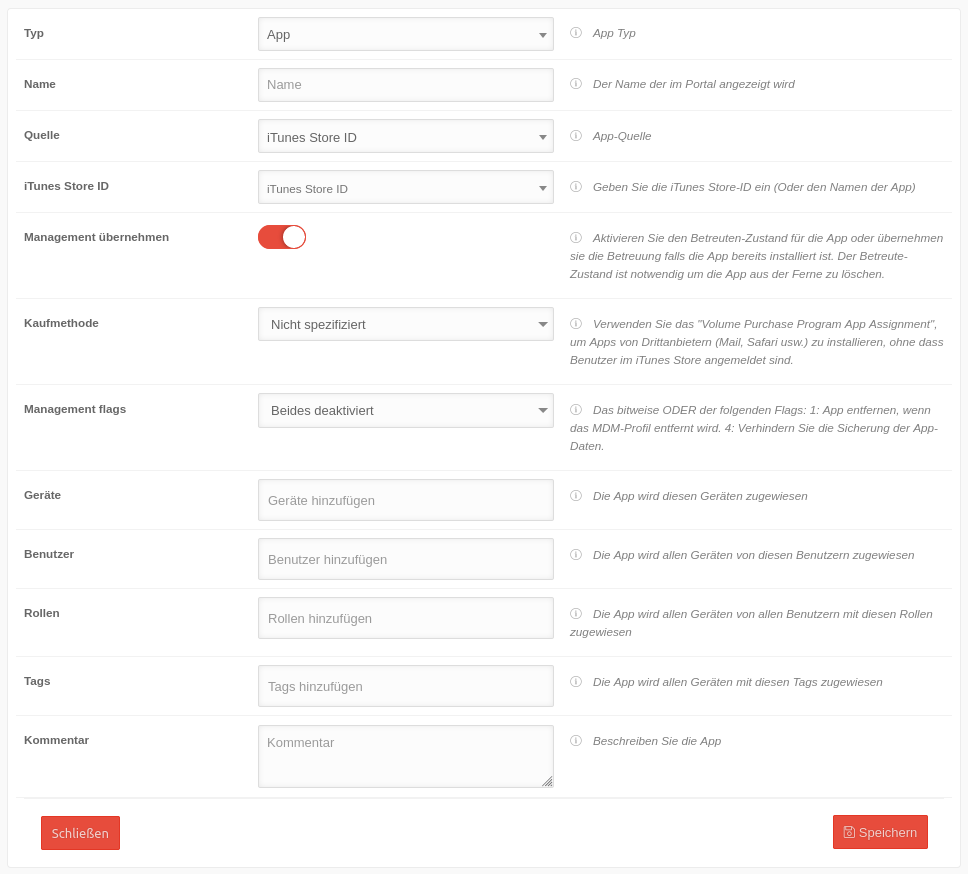 |
|---|---|---|---|
| Quelle | iTunes Store ID | iTunes Store ID 1436024470 Beispiel für die Securepoint VPN Client | |
| oder Identifikator | de.securepoint.ms.agent Beispiel für die Securepoint VPN Client | ||
| oder Manifest URL | URL, über die die App ohne App-Store geladen werden kann. | ||
| Management übernehmen | Aktivierung ist notwendig, um die App aus der Ferne zu löschen. | ||
| Kaufmethode | Not specified | Zur Installation ist eine auf dem Gerät konfigurierte Apple-ID erforderlich | |
| Legacy Volume Purchase Program | (Nicht empfohlen!) Zu verwenden, sollte ein existierendes VPP noch nicht auf den Apple Business Manager oder Apple School Manager aktualisiert worden sein. | ||
| Volume Purchase Program App Assignment | Erforderlich, um Apps zu installieren, ohne dass Geräte-Benutzer im App-Store angemeldet sind. | ||
| Management flags | Beide deaktiviert | Anwendungsdaten sind im icloud-Backup enthalten. App verbleibt auf dem Gerät, wenn das Profil gelöscht wird. | |
| App löschen, wenn das MDM-Profil gelöscht wurde | Löscht die App vom Gerät, wenn das Profil gelöscht wird. Anwendungsdaten sind im iCloud-Backup enthalten | ||
| Ein Backup der Appdaten verhindern | Verhindert, daß die Anwendungsdaten in das iCloud-Back eingebunden werden. App verbleibt auf dem Gerät, wenn das Profil gelöscht wird. | ||
| Beide aktiviert | Verhindert, daß die Anwendungsdaten in das iCloud-Back eingebunden werden. Löscht die App vom Gerät, wenn das Profil gelöscht wird. | ||
| Geräte | » ✕device TTT-Point | Die App wird diesen Geräten zugewiesen | |
| Benutzer | » ✕ Benutzer hinzufügen | Die App wird allen Geräten von diesen Benutzern zugewiesen | |
| Rollen | » ✕Rollen hinzufügen | Die App wird allen Geräten von allen Benutzern mit diesen Rollen zugewiesen | |
| Tags | » ✕Tags hinzufügen | Die App wird allen Geräten mit diesen Tags zugewiesen | |
| Kommentar | Kommentar | Beschreibung der App | |
Webclip | |||
| URL | https://wiki.securepoint.de https://203.0.113.203 Neu ab 02.2023 |
Die Webclip URL. Es kann auch eine IP-Adresse angegeben werden. | 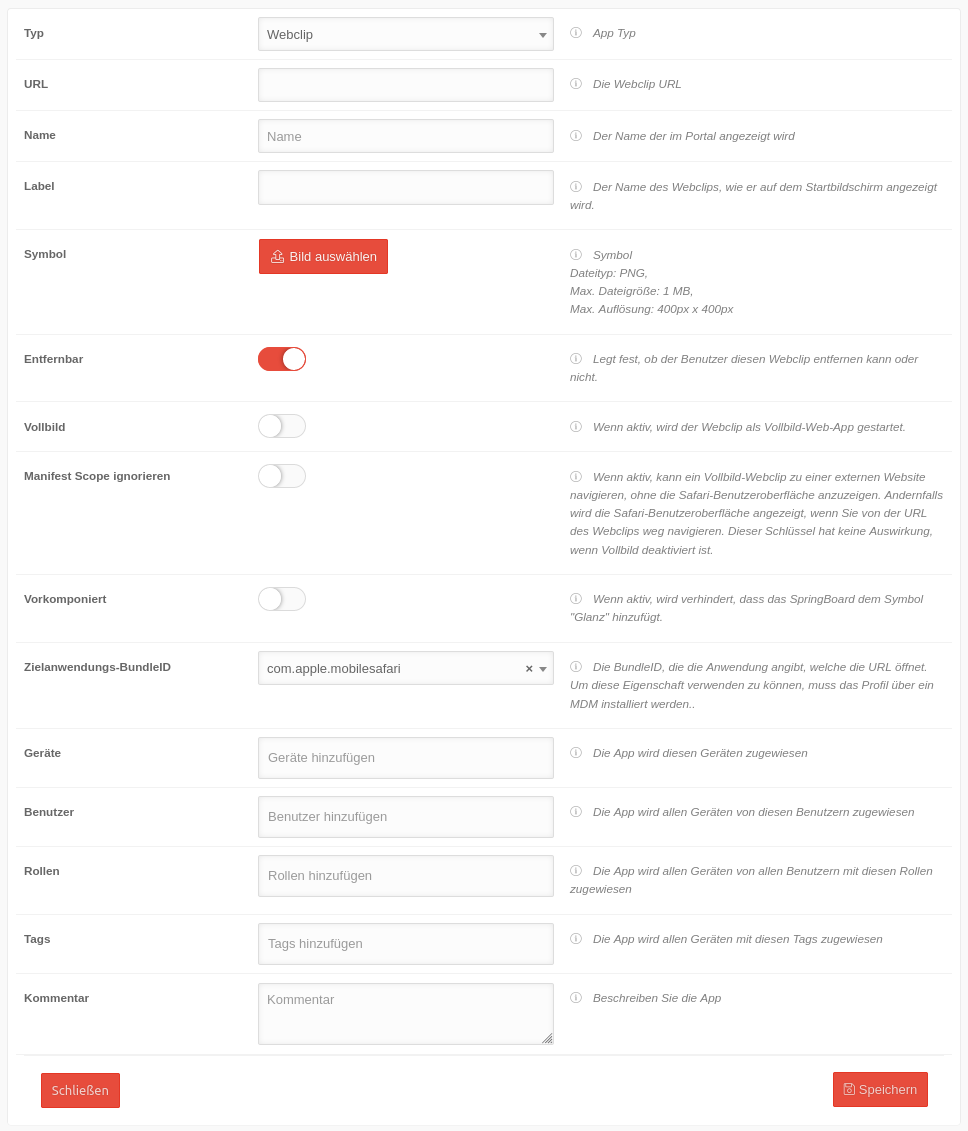 |
| Name | Securepoint Wiki | Frei wählbarer Name, der im Portal angezeigt wird | |
| Label | SP Wiki | Der Name des Webclips, wie er auf dem Startbildschirm des Gerätes angezeigt wird. | |
| Symbol | Bild auswählen | Symbol auf dem Display des Gerätes:
| |
| Entfernbar | Legt fest, ob der Benutzer diesen Webclip entfernen kann oder nicht. | ||
| Vollbild | Wenn aktiv, wird der Webclip als Vollbild-Web-App gestartet. | ||
| Manifest Scope ignorieren | Wenn aktiv, kann ein Vollbild-Webclip zu einer externen Website navigieren, ohne die Safari-Benutzeroberfläche anzuzeigen. Andernfalls wird die Safari-Benutzeroberfläche angezeigt, wenn Sie von der URL des Webclips weg navigieren. Hat keine Auswirkung, wenn Vollbild deaktiviert ist. | ||
| Vorkomponiert | Wenn aktiv, wird verhindert, dass das SpringBoard dem Symbol "Glanz" hinzufügt. | ||
| Geräte | » ✕device TTT-Point | Die App wird diesen Geräten zugewiesen | |
| Benutzer | » ✕ Benutzer hinzufügen | Die App wird allen Geräten von diesen Benutzern zugewiesen | |
| Rollen | » ✕Rollen hinzufügen | Die App wird allen Geräten von allen Benutzern mit diesen Rollen zugewiesen | |
| Tags | » ✕Tags hinzufügen | Die App wird allen Geräten mit diesen Tags zugewiesen | |
| Kommentar | Kommentar | Beschreibung der App | |
| Speichern | Speichert die Angaben und übermittelt die App unmittelbar an die Geräte | ||
App bearbeiten
Durch Anklicken der App-Kachel oder mit / Bearbeiten, können die Einstellungen der App bearbeitet werden.
Es lassen sich alle im Abschnitt App hinzufügen aufgeführten Felder zur bearbeiten.
App löschen
Die App kann durch / Löschen aus dem Portal entfernt werden.
| Das Löschen muss bestätigt werden. Löschoptionen: | |
| Entfernen ohne Deinstallation | Entfernt die App aus dem Portal. Installationen auf Geräten bleiben bestehen. |
| Deinstallieren und löschen | entfernt die App aus dem Portal und gleichzeitig auf allen installierten Geräten. |
App installieren
Eine einzelne App kann durch / Installieren auf den verknüpften Geräten ( durch Benutzer, Geräte, Rollen oder Tags) installiert werden.Es erfolgt eine Aufforderung an den Gerätenutzer die App zu installieren (Android), bzw. eine Installation ohne Benutzer-Interaktion (iOS).
App deinstallieren
Eine einzelne App kann durch / ⨯ Deinstallieren auf den verknüpften Geräten ( durch Benutzer, Geräte, Rollen oder Tags) deinstalliert werden. Es erfolgt eine Aufforderung an den Gerätenutzer die App zu deinstallieren (Android), bzw. eine Deinstallation ohne Benutzer-Interaktion (iOS).